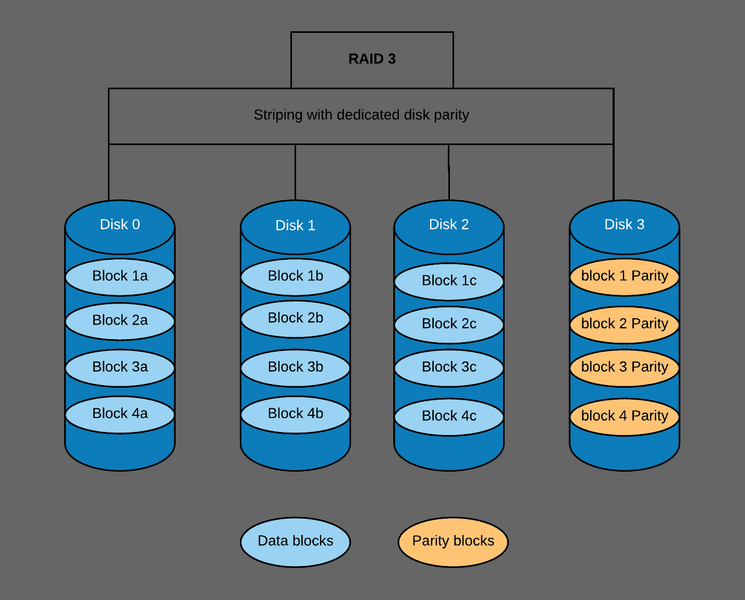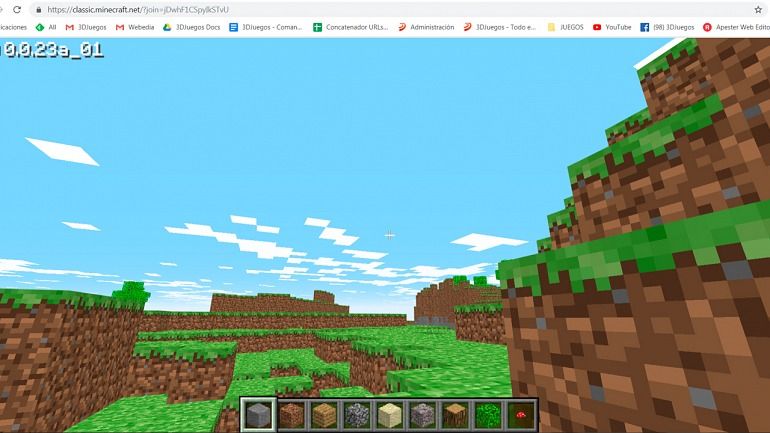Como desativar imagens externas em aplicativos do Gmail
Como você deve se lembrar, no início de dezembro, o Google anunciou que passaria a exibir imagens automaticamente nos e-mails recebidos. A empresa prometeu descobrir como manter o mesmo nível de segurança processando imagens por meio de seus servidores proxy. Ao mesmo tempo, o Google anunciou que o recurso finalmente alcançaria seus aplicativos móveis do Gmail.
Leia também: Como definir a prioridade de rede WiFi em Windows, Mac, Smartphones
Como desativar imagens externas em aplicativos do Gmail
As imagens são enviadas por e-mail de duas maneiras; como anexos ou como imagens embutidas que fazem parte do corpo do e-mail. A imagem em si pode ser vinculada a sites. Na verdade, os boletins informativos e os e-mails promocionais geralmente têm imagens vinculadas a eles. Além de consumirem um pouco mais de largura de banda, a mensagem também tende a ser carregada mais lentamente. Em um dispositivo móvel, a mensagem pode não parecer boa, o que dificulta a leitura. Abaixo, você pode descobrir como desabilitar imagens externas nos aplicativos do Gmail.
Este recurso está disponível no Gmail para iOS e Android. Ele é habilitado por conta, o que significa que se você tiver várias contas de e-mail adicionadas ao aplicativo Gmail, você pode desabilitar o carregamento de imagens externas para algumas contas, mas carregá-las automaticamente para outras.
Leia também: Como adicionar um carro sem fio para qualquer carro com um tablet Android barato
Desativar imagens externas no Gmail
- Certifique-se de que está executando o versão mais recente do aplicativo Gmail.
- Abra o aplicativo e toque no ícone de hambúrguer no canto superior esquerdo. Isso abrirá a gaveta de navegação.
- Role até o final e toque em Configurações. Na tela Configurações, selecione a conta para a qual deseja desativar as imagens externas.
- Na tela de configurações da conta selecionada, role para baixo até ver o Imagens opção.
- Toque nele e defina Imagens para a opção Pergunte antes de exibir imagens externas.
Isso se aplica a todas as mensagens que chegam depois de habilitar essa configuração. As mensagens que já foram baixadas para o seu dispositivo já terão baixado as imagens nelas, portanto, nada pode ser feito a respeito.
Ao receber um e-mail com imagens no corpo, você verá um ícone de foto, uma caixa ou um texto alternativo. Depende muito do e-mail, mas essas são as três maneiras em que podem aparecer. Para ver as imagens nesse e-mail específico, toque no Exibir imagens opção logo abaixo do campo para.
Esse recurso também pode, em alguns casos, ajudar com um e-mail com rastreadores. Esses rastreadores informam ao remetente se o e-mail enviado foi aberto ou não. Freqüentemente, o rastreador é apenas uma imagem do tamanho de um pixel, então você nunca o verá, mesmo que nem todos os rastreadores sejam imagens. Em desktops, é fácil desabilitar rastreadores com uma extensão, mas em dispositivos móveis, é muito mais difícil, pois não é possível alterar o funcionamento de um aplicativo além do que permite alterar.
Se você viaja e não tem acesso à Internet durante a viagem, esta é definitivamente uma configuração que vale a pena ativar.